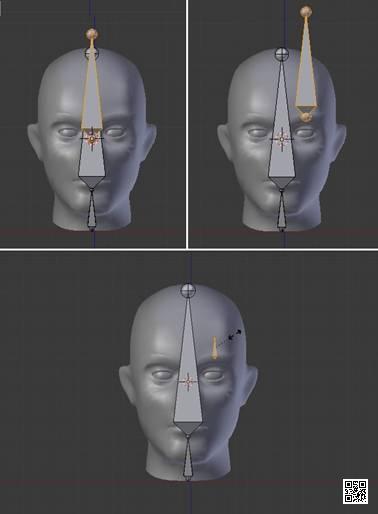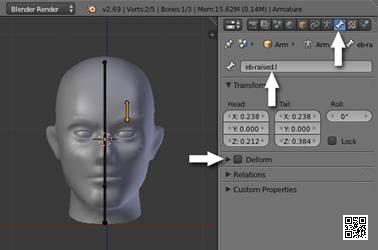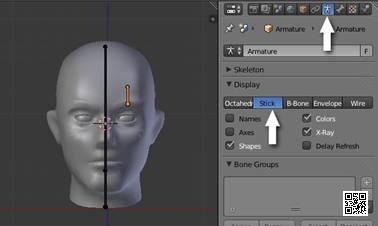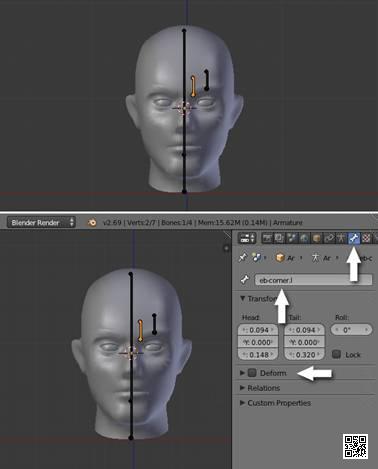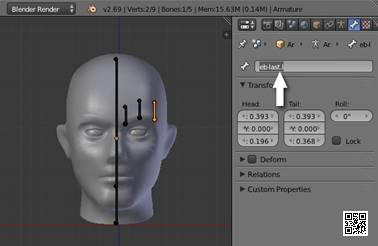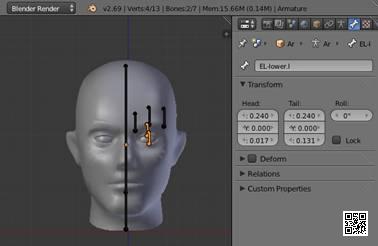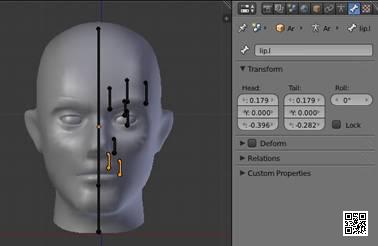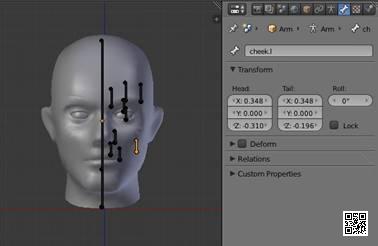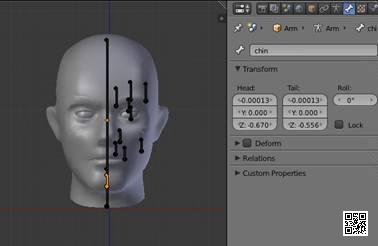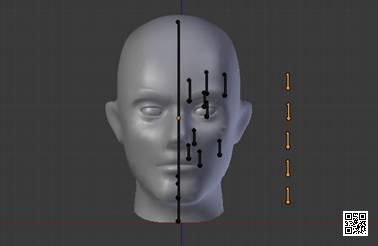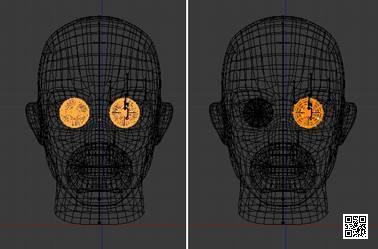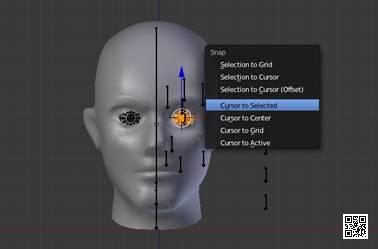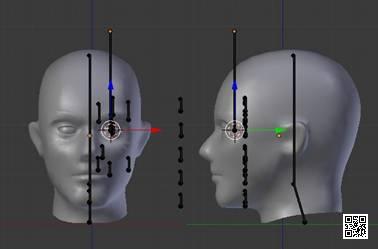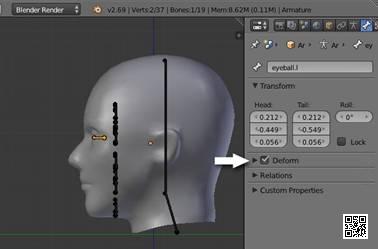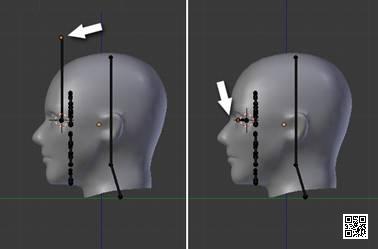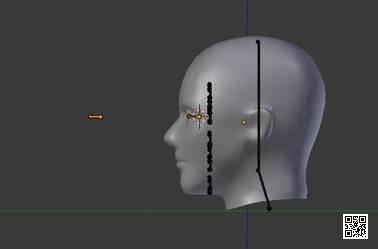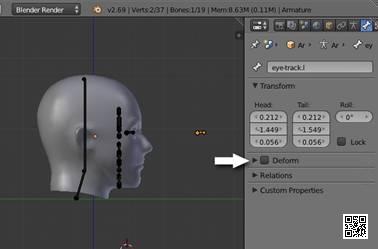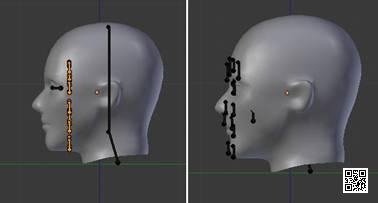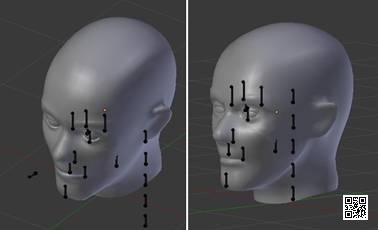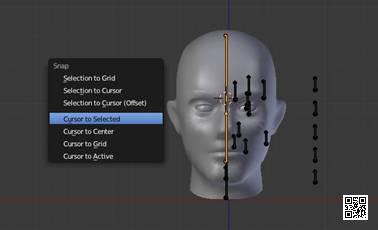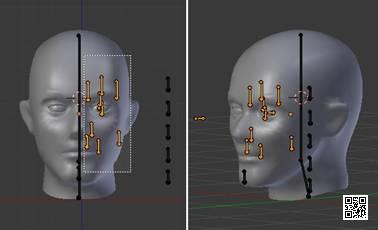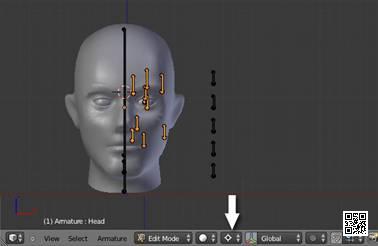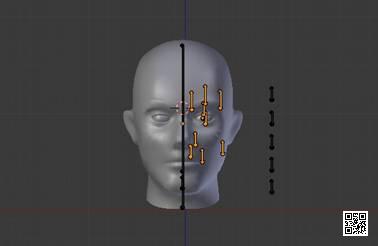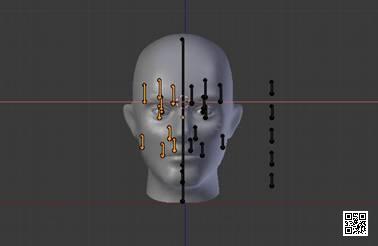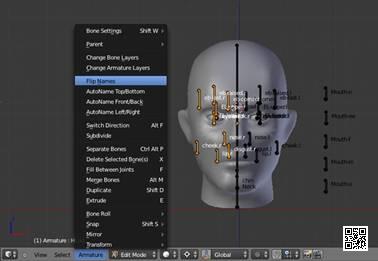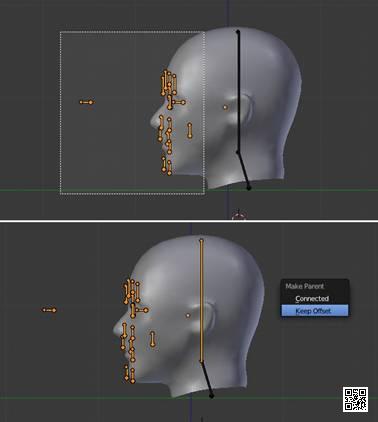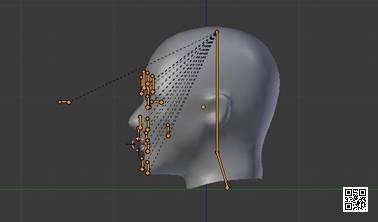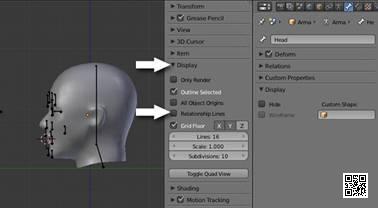π导航 
【首页】
Blender基础:创建脸部动画(7)创建驱动骨头【2025-12-08】 【 步骤 1 现在我们将创建骨头,它将触发形状键。 骨头的位置并不重要,有些人喜欢分离控制,而有些人喜欢把它放在脸上。 我们将在本教程中讨论这两种情况。 按Control-TAB退出Weight Paint模式。 选择骨骼,按TAB键进入编辑模式。 按Shift-A添加新骨,然后选择新骨(通过右键单击)。 把它(用G键)放在眉毛上面,然后用S键把它缩小。
步骤 2 在骨头属性中,将新骨头重命名为您喜欢的任何名称,例如EB-raised.l (l代表左边)。 取消变形选项,因为我们不想让这块骨头变形网格。
您还可以更改骨头的显示类型。 在骨骼属性和显示面板下面,单击Stick按钮。
步骤 3 选择新的骨头并按Shift-D复制它。 这样,复制的骨头具有原始骨头的属性(如size和未选中deform选项)。 如果您希望创建一个新骨,那么请确保未选中Deform选项。 把这块新骨头命名为EB-corner.l或其他,但要使用相关的名称。
步骤 4 选择新骨头并按Shift-D键复制。 命名为RB-last.l(或其他任何东西),但应该使用.l扩展名。 现在把它放在眉毛的外角。这将触EB-corner形状键。
步骤 5 同样地,再加两块骨头——一块用来触发上眼睑的形状键,另一块用来触发下眼睑。 把它们放在合适的位置,并把它们命名为EL-upper.l和EL-lower.l。
步骤 6 为鼻子形状键创建(或复制)另一个骨头。命名为nose.l。
步骤 7 向下移动,添加另一块骨头,触发上唇变形(或厌恶)形状键。 第二个骨头控制微笑和皱眉。
步骤 8 如果你为腮帮子创建了一个形状键, 那么为它创建另一根骨头,并把它放在脸颊上。 命名为cheek.l
步骤 9 下巴也加一个。 这将触发许多形状键-下巴打开(aa),下巴右,和下巴左。 由于这个位于中间,所以没有必要添加.l或.r之类的扩展名。
步骤 10 现在我们将创建骨头来驱动音素形状键。 创建了四个,所以将添加四个骨头。 将它们命名为- Mouth-F、Mouth-O、Mouth-U、Mouth-EE和Mouth-MPB。 现在让我们把它们从脸上移开。
步骤 11 让我们也为眼球添加骨骼。 按TAB键退出编辑模式。 通过右击选择眼球,然后按TAB键进入编辑模式。 将鼠标悬停在左眼上并按下L,这将选择所有连接的顶点。
步骤 12 按Shift-S并选择Cursor to selected。 这将把3D光标移动到眼球的中心。
步骤 13 再次按TAB键退出编辑模式。 选择骨骼并按TAB键编辑。 然后按Shift-A添加骨头。 新骨头将在3D光标的位置创建。(我们需要眼骨正好在球的中心。) 给这种新骨眼球命名为eyeball.l。 确保选中了变形选项,因为我们想用这块骨头使眼球变形。
步骤 14 选择骨头的顶端,按G向下移动,指向外。(移动时按住Control键可以快速弹起。)
步骤 15 选择新骨头并按Shift-D复制。 把这个骨头从脸上移开,但是要让它和眼球骨保持一致。(移动时按住Control键可以快速弹起。)
取消Deform选项,因为我们不想让这块骨头影响脸部或眼球的顶点。
步骤 16 检查侧视图中骨骼的位置。 按下3键进入侧视图,然后选择单个骨骼,按G键移动它们。 把它们放在头的外面,在它们和网格之间有一点距离。
步骤 17 选择头部骨头,按Shift-S键,然后选择Cursor to Selected。 这将移动3D光标到脸的中心。
步骤 18 按A键取消任何骨头的选择。 使用B键,拖动只选择左侧的骨骼(所有扩展名为.l的骨骼),包括眼球.l和eyetrack.l。 我们需要在右边有一个镜像。
步骤 19 按下键盘上的“.”(句号)键,使三维光标成为旋转和缩放的中心轴。
使用选中的骨头,按Shift-D复制,不移动鼠标左键单击以确保相同位置。 复制的骨头将与原来的骨头处于相同的位置。
步骤 20 选定新骨骼,按Control-M,然后按X,沿X轴复制镜像。 3D光标将作为中心点。
步骤 21 新的骨头会有杂乱的扩展,但是我们希望每个骨骼都有.r扩展。 因此,选择新骨骼后,单击3D窗口底部的骨骼菜单,然后选择Flip Names。 这将为镜像骨骼添加一个.r扩展。
步骤 22 按B拖动选择所有控制器骨头。 按住Shift键,然后右击头部骨头,最后选择它。 按Control-P使其成为母骨,并选择Keep Offset,使骨的位置保持不变。 这样,所有的面部控制骨头现在都是头骨头的子骨头,所以它们会跟随头骨头的运动而运动。
按TAB键退出编辑模式,按N键打开属性栏。 在显示面板下,取消选中Relationship Lines。 这将隐藏表示对象之间父/子关系的虚线。
|
copyright©2018-2025 gotopie.com